'>
Jeśli używasz zestawu słuchawkowego Kotion Each G2000 i masz problem z niedziałającym mikrofonem, nie martw się. W tym poście przeprowadzimy Cię przez 4 szybkie poprawki, które pomogły wielu użytkownikom w uruchomieniu mikrofonu zestawu słuchawkowego.
Nie musisz próbować ich wszystkich; po prostu pracuj w dół, aż znajdziesz ten, który załatwia sprawę.
- Rozwiązywanie problemów ze sprzętem
- Sprawdź ustawienia mikrofonu
- Zaktualizuj sterownik audio
- Zezwól na dostęp do mikrofonu zestawu słuchawkowego
Poprawka 1 - Rozwiązywanie problemów ze sprzętem
Najpierw musimy wyeliminować awarię sprzętu jako możliwą przyczynę. Upewnij się więc, że zestaw słuchawkowy jest bezpiecznie i prawidłowo podłączony, i przeprowadź podstawowe sprawdzenie, wykonując poniższe czynności:
- Próbować podłączenie zestawu słuchawkowego do innego gniazda wejściowego mikrofonu na wypadek, gdyby ten, którego wcześniej używałeś, jest uszkodzony.
- Podłącz zestaw słuchawkowy do innego komputera aby sprawdzić, czy urządzenie jest nienaruszone. Jeśli to również nie zadziała, prawdopodobnie Twoje urządzenie jest uszkodzone i lepiej skontaktuj się z Kotion, aby uzyskać dalszą pomoc.
Jeśli potwierdzisz, że sprzęt działa dobrze, ale problem nadal występuje, może to oznaczać, że coś jest nie tak z ustawieniami mikrofonu lub sterownikiem audio. Następnie czytaj dalej, aby dowiedzieć się więcej poprawek.
Poprawka 2 - Sprawdź ustawienia mikrofonu
Jeśli mikrofon zestawu słuchawkowego Kotion Each G2000 jest wyłączony lub nie jest ustawiony jako urządzenie domyślne lub jeśli mikrofon jest wyciszony, nie będzie odbierać dźwięku zgodnie z oczekiwaniami. Ale nie martw się, możesz łatwo dostosować ustawienia.
1) Na klawiaturze naciśnij klawisz Klawisz z logo systemu Windows i R w tym samym czasie, aby wywołać pole Uruchom.
2) Następnie wpisz kontrola i kliknij dobrze .
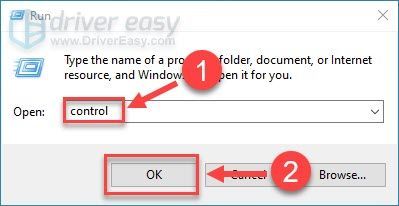
3) Wybierz Małe ikony pod Widok przez . Następnie kliknij Dźwięk .
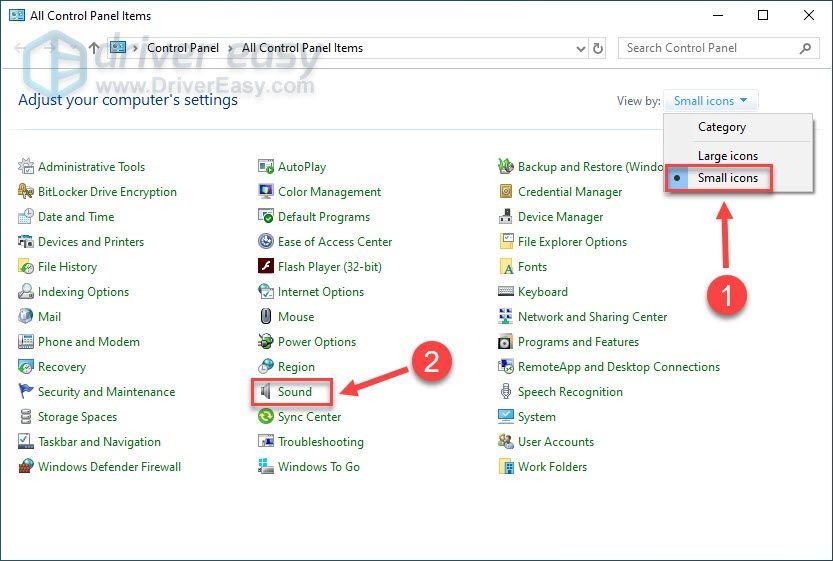
4) Kliknij Nagranie patka. Następnie kliknij prawym przyciskiem myszy dowolne puste miejsce i zaznacz Pokaż wyłączone urządzenia .
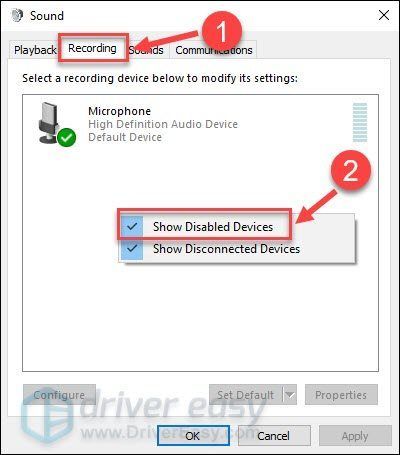
5) Jeśli mikrofon zestawu słuchawkowego Kotion Each G2000 jest wyłączony, kliknij go prawym przyciskiem myszy i kliknij Włączyć .
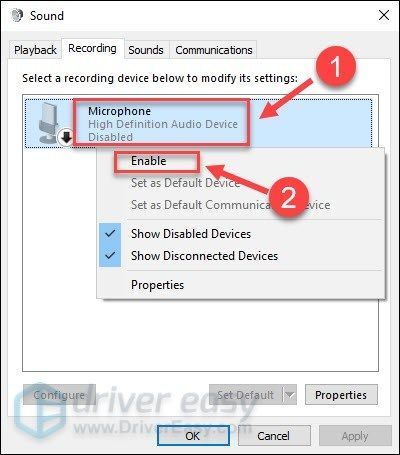
6) Upewnij się, że mikrofon jest ustawiony jako urządzenie domyślne. Jeśli nie, kliknij go i kliknij Ustaw domyślne .
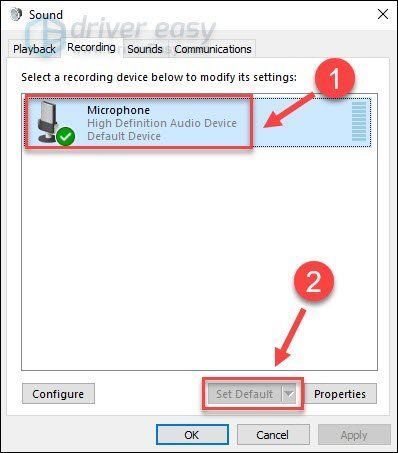
7) Kliknij prawym przyciskiem myszy Mikrofon i kliknij Nieruchomości .
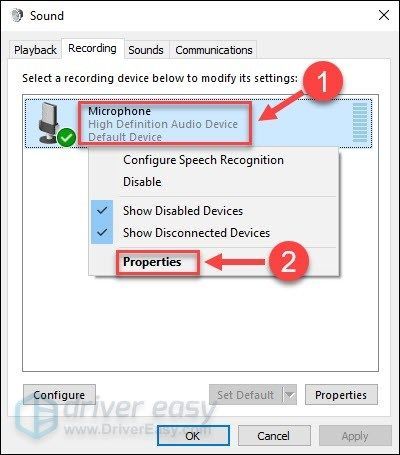
8) Kliknij Poziomy patka. Jeśli mikrofon jest wyciszony, kliknij ikona głośnika aby wyłączyć wyciszenie. Następnie przeciągnij suwak do ustaw głośność mikrofonu na maks .
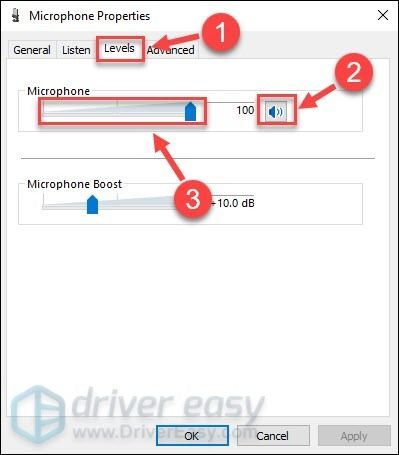
9) Kliknij dobrze .
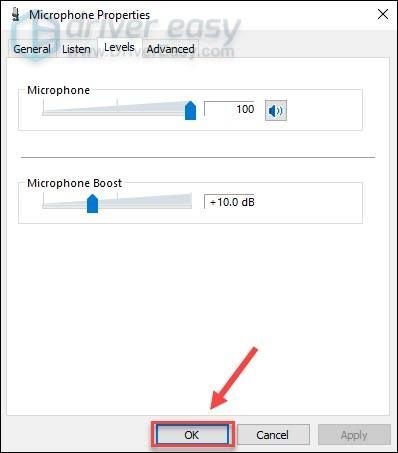
Po poprawnym skonfigurowaniu ustawień mikrofonu sprawdź, czy Twój mikrofon Kotion Each G2000 działa poprawnie. Jeśli nie, przejdź do następnej poprawki.
Poprawka 3 - Zaktualizuj sterownik audio
Problem z niedziałającym mikrofonem może wskazywać, że sterownik audio jest nieprawidłowy, uszkodzony lub przestarzały. Możesz więc zaktualizować sterownik audio, aby sprawdzić, czy to rozwiąże problem.
Możesz pobrać najnowszy sterownik dźwięku od producenta zestawu słuchawkowego, a następnie zainstalować go ręcznie. Ale ten proces jest trochę czasochłonny i podatny na błędy. Jeśli nie masz czasu, cierpliwości lub umiejętności, aby ręcznie zaktualizować sterownik, możesz to zrobić automatycznie za pomocą Łatwy kierowca .
Łatwy kierowca automatycznie rozpozna Twój system i znajdzie dla niego odpowiednie sterowniki. Nie musisz dokładnie wiedzieć, jaki system działa na Twoim komputerze, nie musisz martwić się o zły sterownik, który pobrałbyś, i nie musisz się martwić, że podczas instalacji popełnisz błąd.
Możesz zaktualizować sterownik automatycznie za pomocą WOLNY albo Wersja Pro kierowcy Easy. Ale z Wersja Pro wystarczy tylko 2 kroki (a otrzymasz pełne wsparcie i 30-dniową gwarancję zwrotu pieniędzy):
1) Pobieranie i zainstaluj Driver Easy.
2) Uruchom sterownik Easy i kliknij Skanuj teraz przycisk. Driver Easy przeskanuje komputer i wykryje sterowniki powodujące problemy.
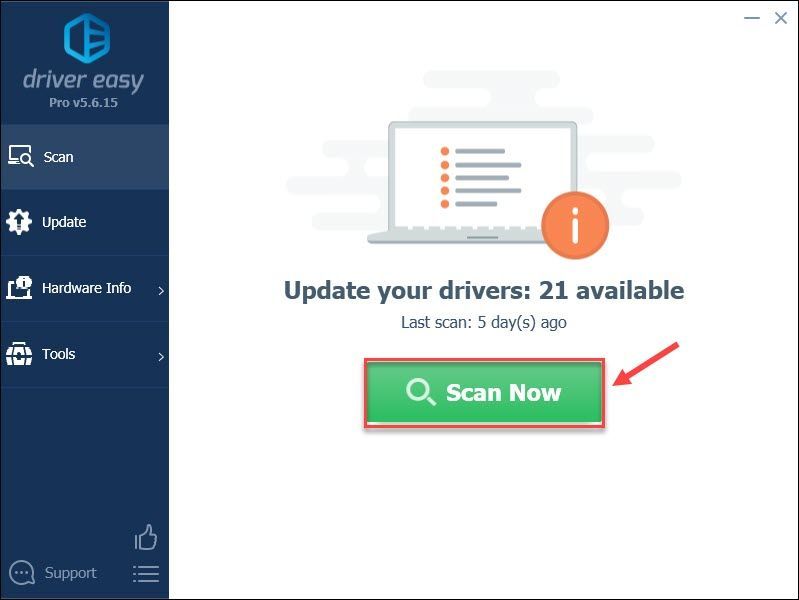
3) Kliknij Aktualizacja obok oznaczonego sterownika audio, aby automatycznie pobrać poprawną wersję tego sterownika, możesz go zainstalować ręcznie (możesz to zrobić za pomocą WOLNY wersja).
Lub kliknij Aktualizuj wszystko aby automatycznie pobrać i zainstalować właściwą wersję wszystko sterowniki, których brakuje lub są nieaktualne w systemie (wymaga to rozszerzenia Wersja Pro - po kliknięciu pojawi się monit o uaktualnienie Aktualizuj wszystko ).
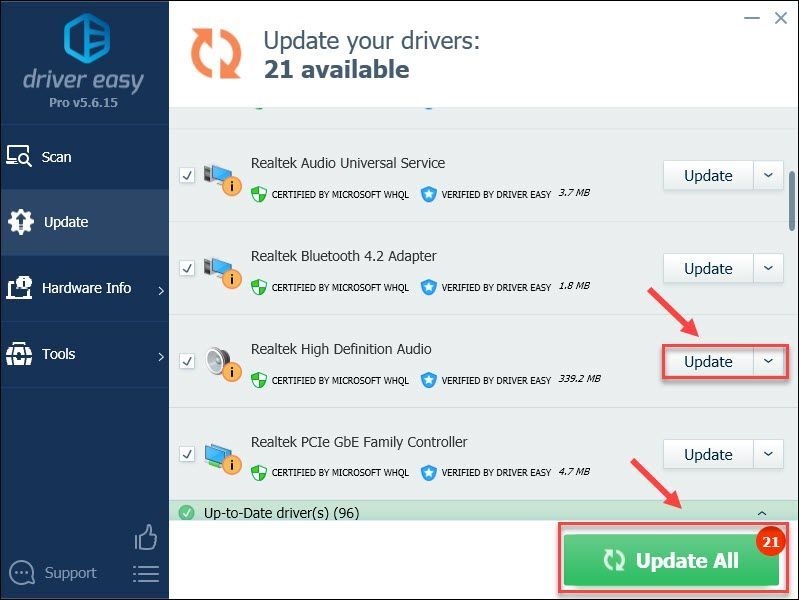
Jeśli potrzebujesz pomocy, skontaktuj się z Zespół wsparcia Driver Easy w support@drivereasy.com .
Teraz sprawdź, jak działa mikrofon Kotion Each G2000.
Jeśli mikrofon nadal nie działa, a używasz systemu Windows 10, możesz wypróbować jeszcze jedną metodę.
Poprawka 4 - Zezwól na dostęp do mikrofonu zestawu słuchawkowego
Jeśli ograniczysz system Windows i niektórym aplikacjom dostęp do mikrofonu, nie będzie to działać poprawnie. Oto jak udzielić pozwolenia:
1) Na klawiaturze naciśnij klawisz Klawisz z logo systemu Windows i ja w tym samym czasie, aby wejść do menu ustawień systemu Windows.
2) Kliknij Prywatność .
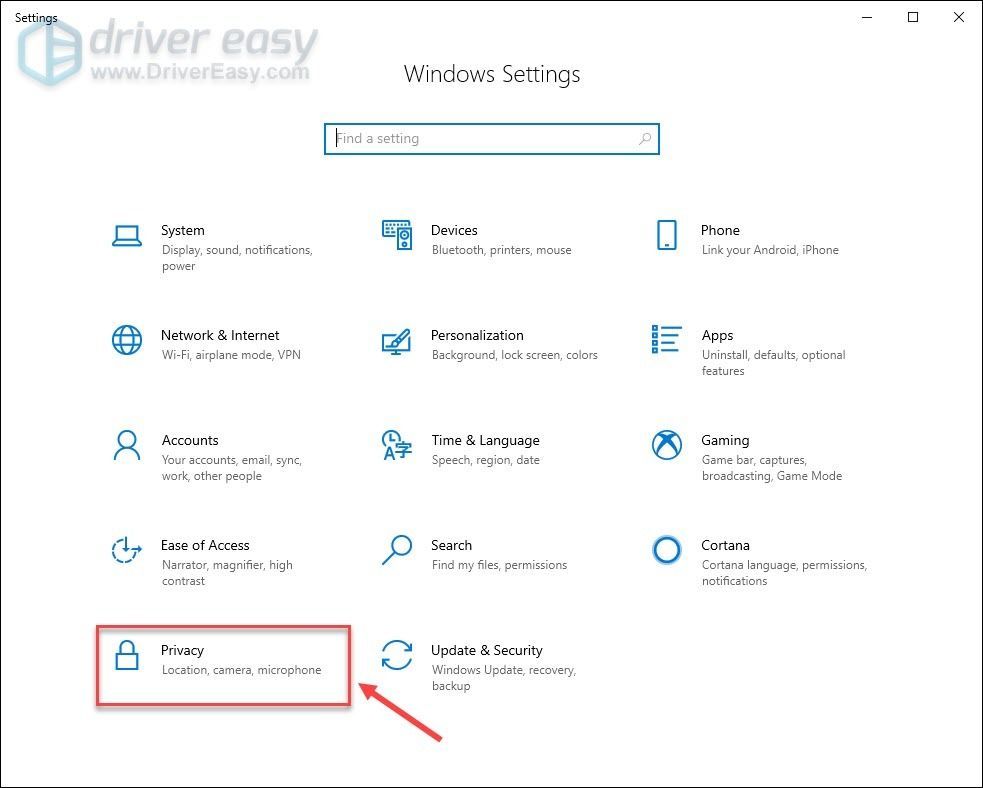
3) Kliknij Mikrofon w lewym okienku. Następnie kliknij Zmiana i upewnij się Mikrofon do tego urządzenia jest zmieniony na .
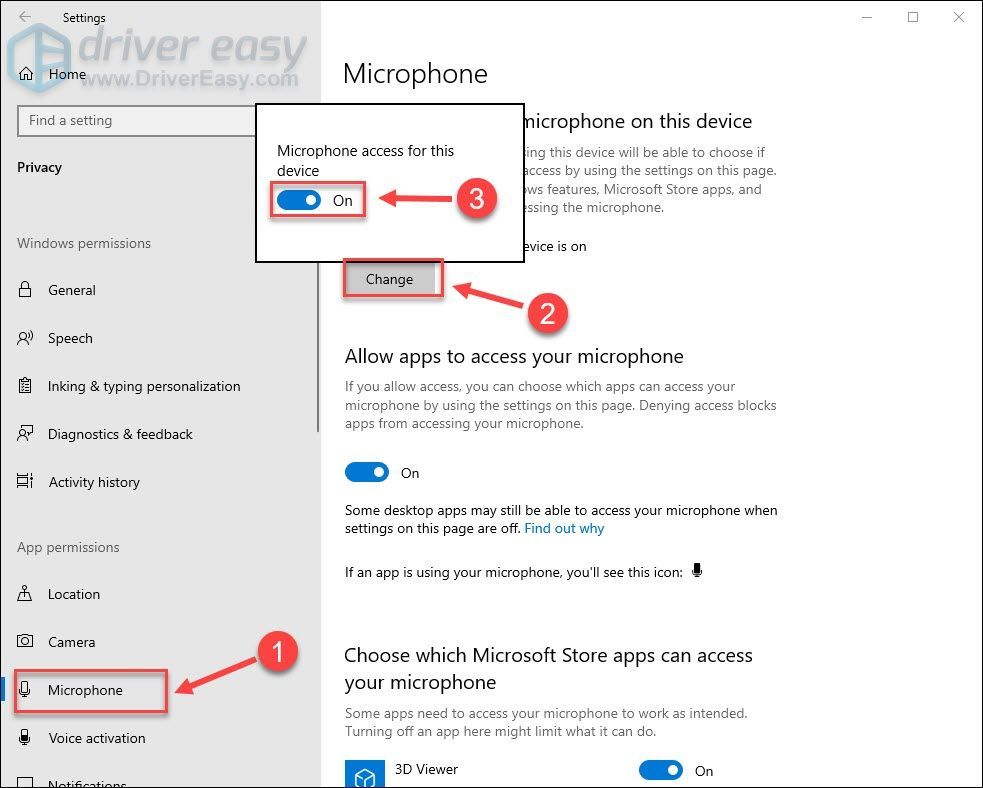
4) Upewnić się Zezwól aplikacjom na dostęp do mikrofonu jest włączony.
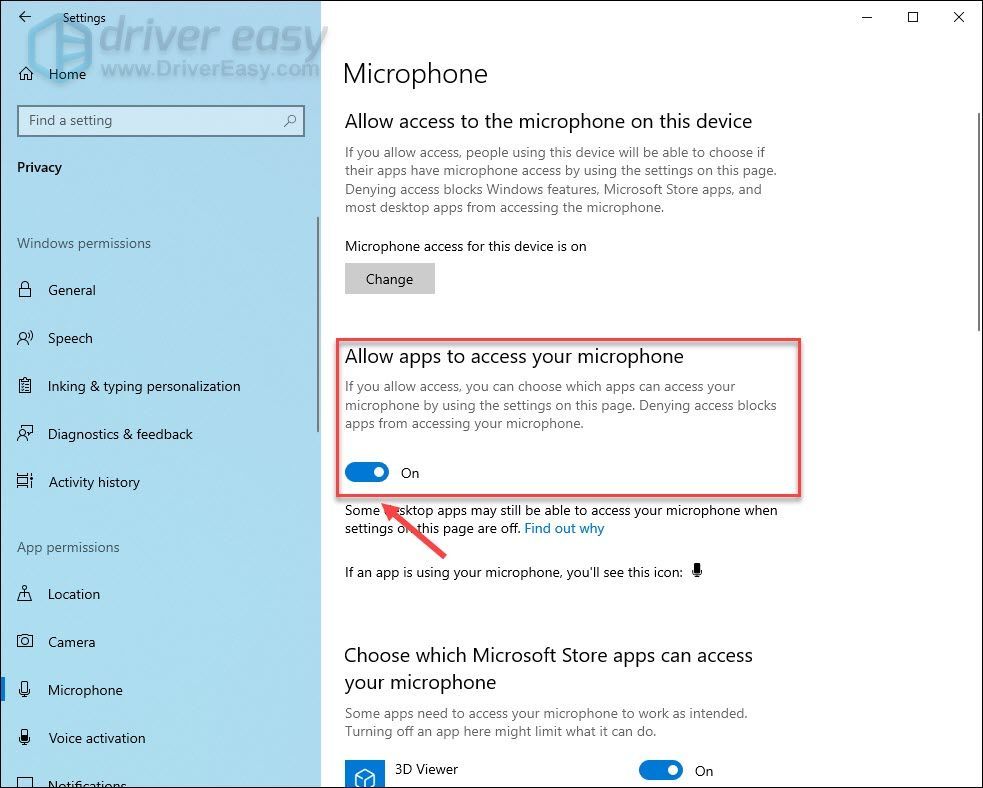
5) Przewiń w dół do Zezwól aplikacjom komputerowym na dostęp do mikrofonu i pamiętaj, aby włączyć to ustawienie.
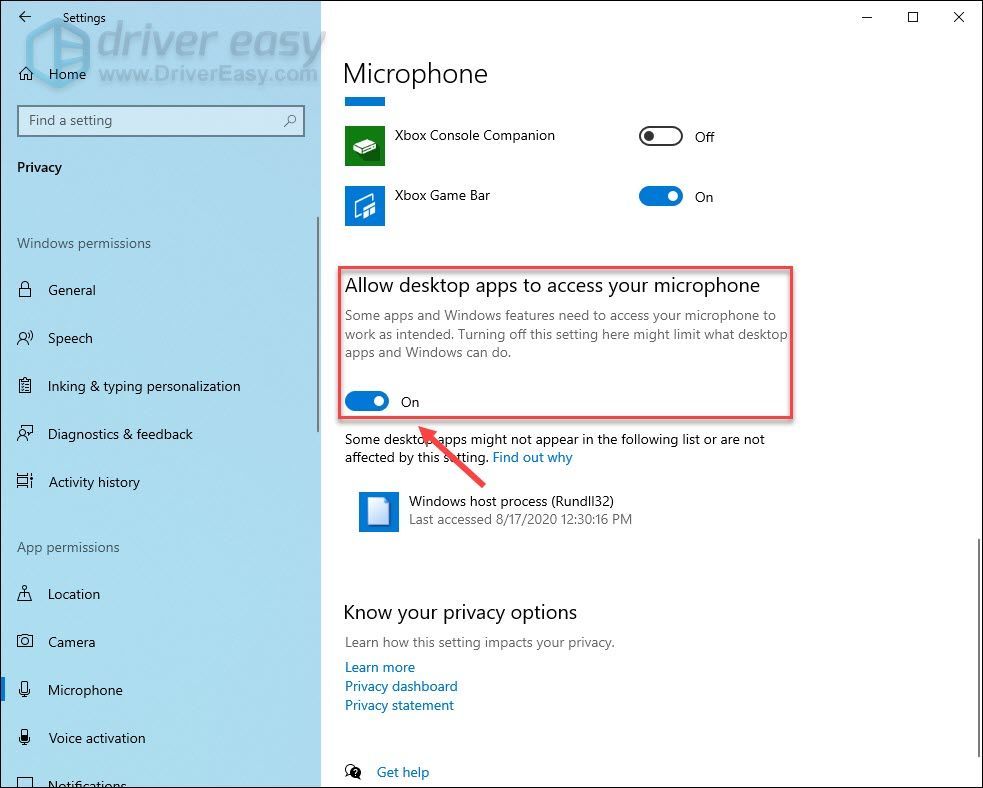
Po wykonaniu powyższych czynności mikrofon Kotion Each G2000 powinien działać normalnie.
Mam nadzieję, że ten post pomoże. Jeśli masz jakieś pytania, sugestie lub alternatywne rozwiązania niewymienione tutaj, podziel się nimi z nami, zostawiając komentarz poniżej.


![[ROZWIĄZANE] Warzone nie uruchamia się](https://letmeknow.ch/img/program-issues/65/warzone-not-launching.jpg)


![[ROZWIĄZANE] Widżety Windows 11 nie działają](https://letmeknow.ch/img/knowledge/15/windows-11-widgets-not-working.jpg)
